Современные антивирусные пакеты, устанавливаемые пользователями в Windows-системах, очень часто ведут себя весьма непредсказуемо, распознавая какие-то файлы, папки или интернет-страницы как потенциально опасные. Некоторые программы могут определяться как нежелательное ПО. Конечно, абсолютно ко всем антивирусам это не относится, поскольку чаще всего проблемы наблюдаются только с пакетами Avast. Но и популярные защитные средства от Eset тоже иногда могут потребовать ручного вмешательства пользователя.
Давайте вместе определимся с тем, как в Eset добавить в исключения файлы, папки и установленные программы, включая и те, которые в процессе работы могут затребовать обращение к определенным интернет-ресурсам. Вариантов действий может быть несколько, но все зависит от того, какой именно объект и для каких целей необходимо исключить из списка обязательного сканирования и в автоматическом, и в ручном режиме.
Как добавить в исключение Eset NOD32 папки при сканировании диска?
Вам будет интересно: Как закрыть все окна на компьютере: советы и рекомендации
Добавляем в исключение на ESET SMART SECURITY 8
Самый примитивный метод установки игнорирования проверки какого-то объекта или группы объектов является запуск выборочного сканирования, при котором в окне выбора дисков со всем их содержимым необходимо отметить только те диски или директории, для которых проверка будет выполнена после старта процесса.
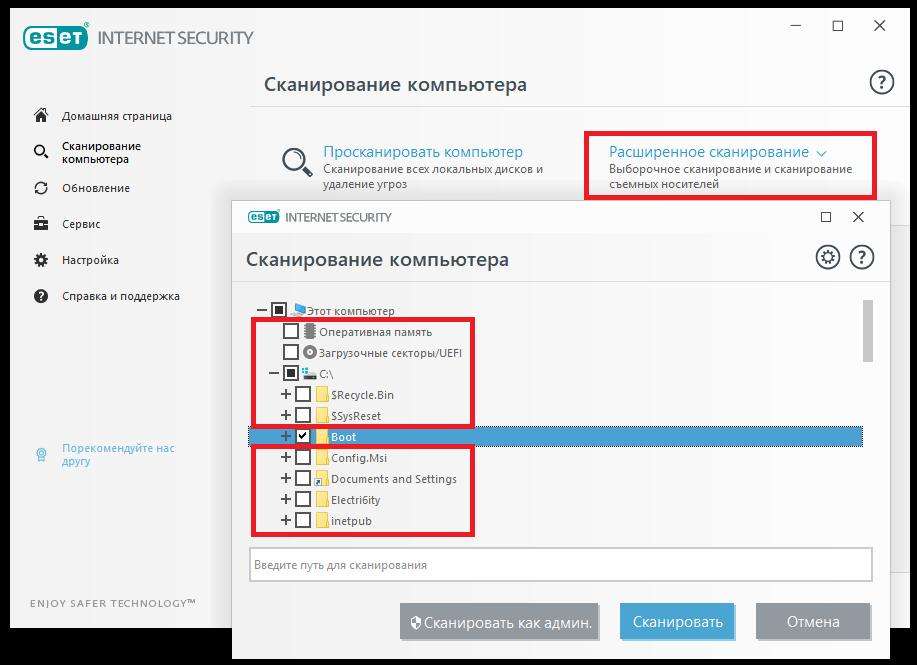
Однако это неудобно в том плане, что по умолчанию защита файловой системы в реальном времени активна, а сам антивирус все равно следит за безопасностью системы.
Как в Eset добавить в исключения файлы и папки?
Куда проще указать антивирусу выбранные пользователем каталоги или файлы, которые будут игнорироваться абсолютно всеми встроенными защитными модулями (и основным антивирусом, и дополнительным файрволом, который присутствует в модификациях Smart Security и Internet Security). Для этого необходимо вызвать раздел расширенных параметров, воспользовавшись меню ПКМ, вызываемом на значке антивируса в системном трее, после чего в блоке исключений кликнуть по ссылке изменения настроек и нажать кнопку добавления объекта.
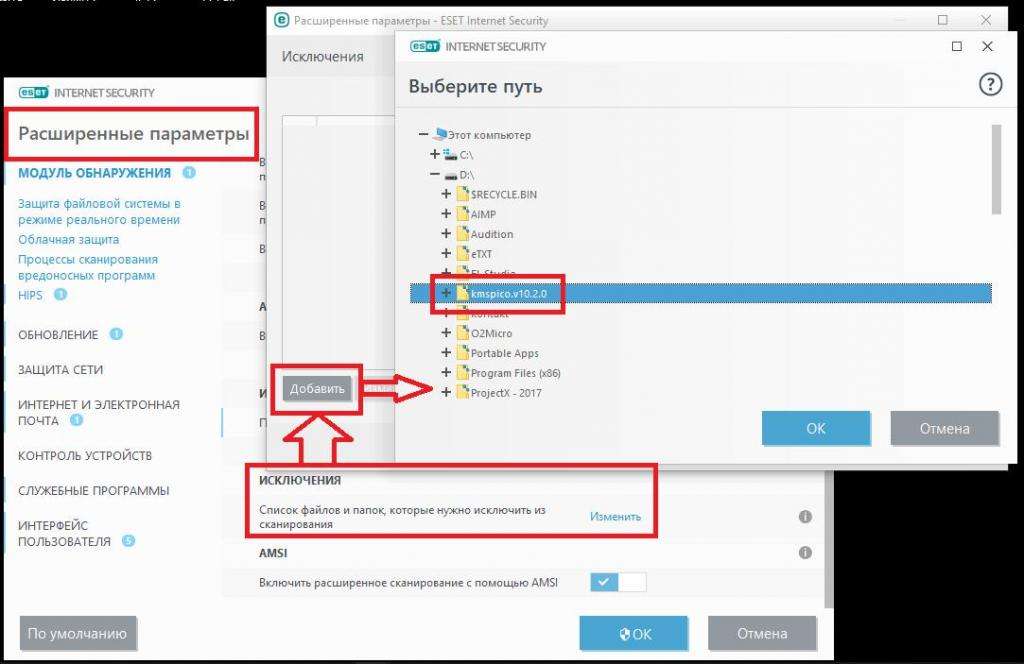
Теперь можно выбрать либо весь диск (раздел), либо отдельный каталог, либо какой-то файл, а затем сохранить установленные опции.
Теперь давайте посмотрим, как в Eset добавить в исключения только файлы какого-то определенного типа или формата. Для этого при указании диска или папки необходимо использовать задание расширения, выделив его слева знаком звездочки. Например, в системном разделе вам нужно исключить из списка проверки все файлы формата DOC.
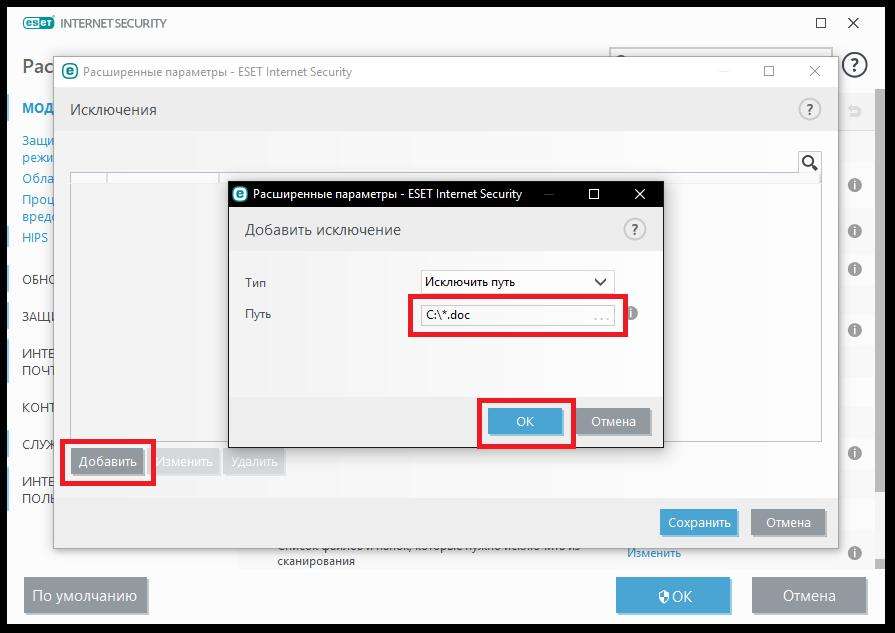
Как добавить файл или папку в исключения esset nod32 SMART SECURITY. Исключения для антивируса.
В этом случае необходимо указать последовательность, показанную на изображении выше.
Альтернативный метод доступа к списку исключений
И еще несколько слов о том, как в Eset добавить в исключение выбираемые пользователем объекты, но уже с применением альтернативного доступа к нужным настройкам антивируса. Аналогично предыдущему примеру можно воспользоваться главным окном программы с выбором редактирования параметров защиты файловой системы в реальном времени, которые находятся в разделе настроек основного меню слева.
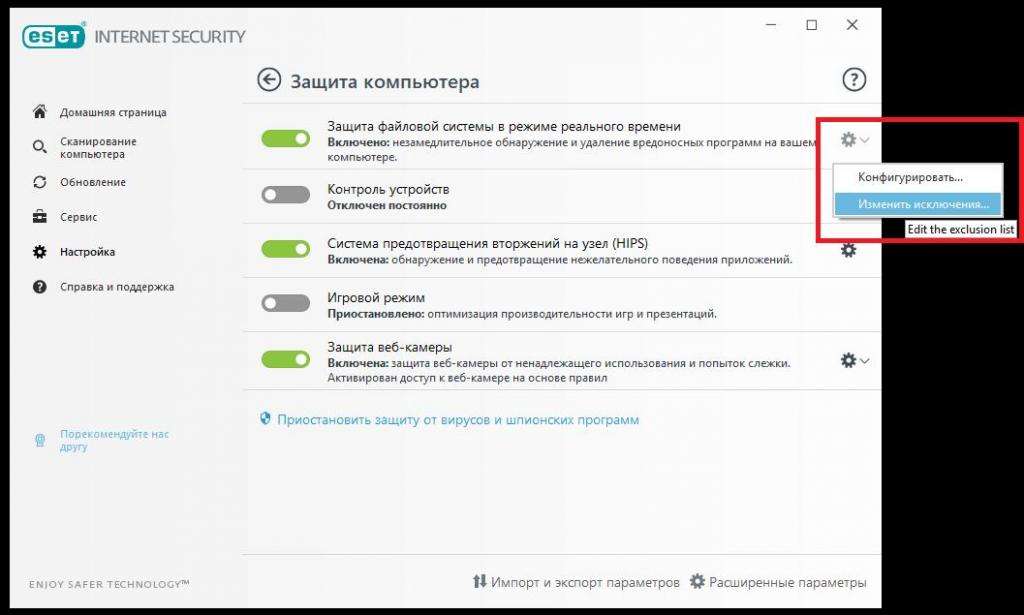
После клика на стрелке перехода к настраиваемым опциям в блоке защиты потребуется раскрыть выпадающий список и выбрать в нем изменение исключений. После этого появится то же самое окно добавления нового элемента, которое было представлено в прошлом примере.
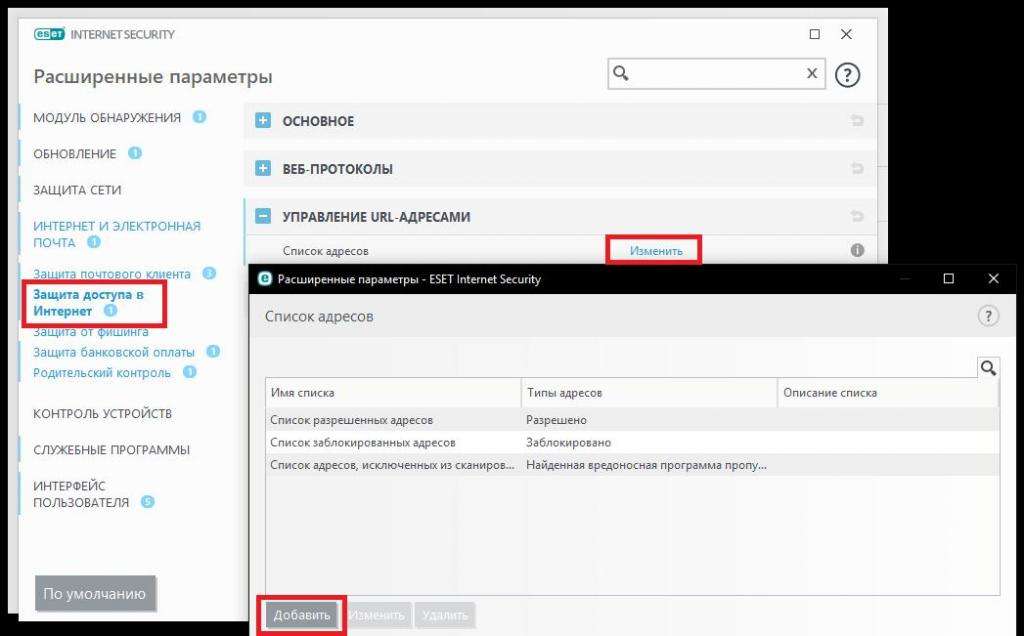
Для управления исключениями в плане доступа к интернету используется блок соответствующих параметров, находящийся в том же разделе, где и инструментарий защиты файловой системы. Также управление можно осуществлять на уровне URL-адресов, где прописываются адреса с разрешенным доступом.
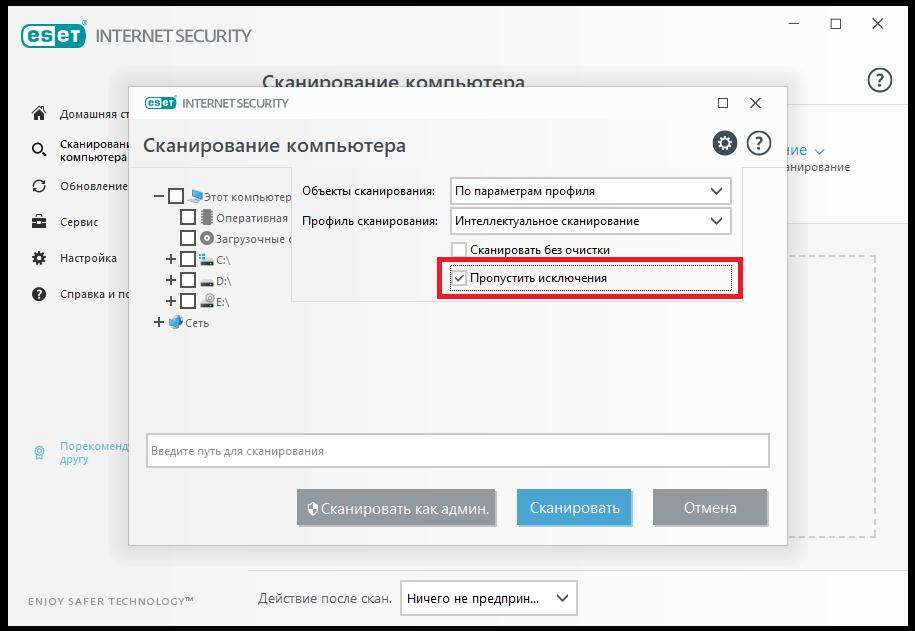
Примечание: при выполнении сканирования по требованию в опциях проверки обязательно нужно активировать пункт пропуска исключений!
Варианты отключения некоторых защитных модулей
Наконец, с основными вопросами по поводу того, как в Eset добавить в исключения пользовательские объекты, которые заведомо опасными не являются (например, взломанные программы с генераторами ключей или лицензий вроде KeyGen.exe), ясность внесена. Остается сказать, что в некоторых случаях бывает целесообразно отключать средства защиты в виде слежения за безопасностью файловой системы и фильтрации трафика на уровне файрвола.
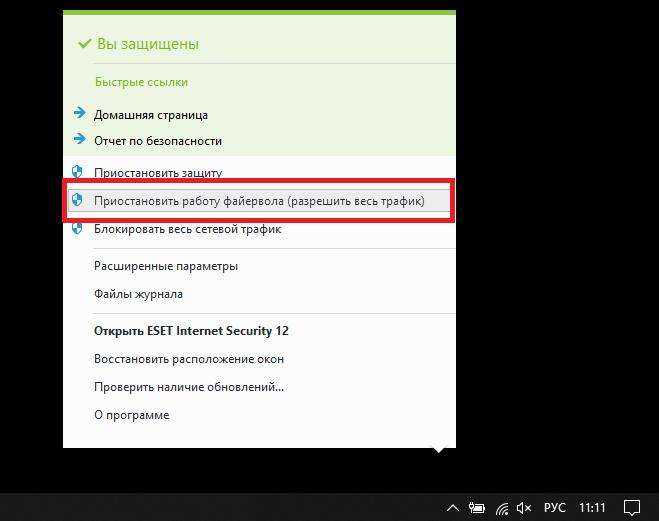
В этой ситуации можно либо приостановить защиту на определенный промежуток времени (например, при загрузке файлов из интернета), либо деактивировать только файрвол (разрешить весь трафик). Но такие действия являются крайне небезопасными, поэтому настоятельно рекомендуется активировать полную защиту по окончании загрузок, установки апплетов и т. д.
Источник: abc-import.ru
Eset как добавить сайт в исключения

Всем привет Поговорим мы про антивирус NOD32, а вернее о том, как добавить сайт в исключения NOD32. То есть чтобы этот сайт антивирусом не проверялся, чтобы он всегда работал и антивирус его не блокировал.
Просто иногда бывает, что NOD32 блокирует тот сайт, который на самом деле нормальный. Было ли у вас такое? Ну даже если и не было, то может быть в будущем, так что данная заметка вам все равно может пригодится
Ну что ребята, начнем? Нажимаем правой кнопкой по иконке NOD32 в трее и там выбираем Дополнительные настройки:

Потом идете в Интернет и электронная почта > Защита доступа в Интернет > Управление URL-адресами, и там уже нажимаете кнопку Изменить:

Теперь смотрите, у вас откроется такое окно, тут есть списки адресов:

Тут вам нужно два раза нажать мышкой по тому списку, где отключена проверка, то есть это самый последний, вот он:

В следующем окошке вы нажимаете кнопку Добавить:

Теперь в маленьком окошке вам нужно указать сайт, который будет ИСКЛЮЧЕН из проверки антивирусом. Минуточку внимания, тут есть одна штука интересная, короче я вам советую навести мышку на кнопочку с буковкой i, ибо мне кажется эта инфа вам будет полезна:

Теперь по поводу добавления сайта. Ну, я даже не знаю что тут вбить, ну пусть это будет сайт bing.com (это поисковик от Microsoft), вбили сайт и нажимаем ОК:

Потом добавленный сайт у вас появится и в этом окошке:

Потом в том окне, ну где списки адресов, то и там тоже вы нажимаете ОК:

Ну и в главном окне с настройками, то там также нажимаете ОК
Вот и все ребята, вот такими вот простыми движениями мы можем добавить сайт в исключения NOD32, как видите, все просто. Кстати, вот знаете что я еще заметил? Ну, я не знаю, может мне кажется, но NOD32 стал работать быстрее! Хотя у меня стоит версия то не простая, а ESET Smart Security, то есть это и антивирус и фаервол, два в одном так бы сказать.
И работает все шустро, настройки, интерфейс проги, все работает быстро. Но по качеству не могу ничего сказать, я долго не пользовался NOD32, но думаю что он все таки неплохой..
Вот и все ребята на этом, надеюсь что все вам тут было понятно и инфа эта была полезной. Удачи вам в жизни и чтобы все у вас было хорошо
[ Закрыто ] ESET Internet Security 11.0.159.0 — Как добавить сайт в исключения?
В данный момент блокировка на https://dropapk.com отсутствует
| Александр Иванов написал: Тут же возникает ещё один вопрос — в чём разница между «Списком разрешённых адресов» и «Списком адресов, для которых отключена проверка» ? Или это так, лишь бы запудрить мозги обычному пользователю? Так давайте ещё один список — «Список адресов, которые разрешаются и не запрещаются». Чтоб уж наверняка. |
Вы бы эмоции свои придержали слегка. А когда успокоитесь совсем, можно и справку изучить — https://help.eset.com/eav/11/ru-RU/idh_config_epfw_url_set_manager.html
• Список адресов, для которых отключена проверка . Для всех добавленных в этот список адресов проверка на наличие вредоносного кода выполняться не будет.
• Список разрешенных адресов . Если установлен флажок «Предоставить доступ только к разрешенным HTTP-адресам», а в списке заблокированных адресов указан символ звездочки («*» — блокировать все адреса без исключений), пользователю будет предоставлен доступ только к разрешенным адресам. Адреса в этом списке остаются доступными, даже если они включены в список заблокированных адресов.
• Список заблокированных адресов : пользователь не сможет получить доступ к адресам из этого списка, если они не включены в список разрешенных адресов.
Как добавить файл или папку в исключения ESET NOD32 Internet Security
У комплексного антивируса ESET NOD32 Internet Security бывают ложные срабатывания, которые блокируют или удаляют файлы вполне безобидных программ, используя наше руководство вы сможете добавить файл или папку в исключения и предотвратить удаление.

Функциональность ESET NOD32 Internet Security довольно обширна и позволяет добавлять файлы, папки или процессы в исключения, тем самым помогая избежать блокировки и удаления файлов игр или различных приложений.
Данная инструкция поможет добавить в исключения ESET NOD32 Internet Security определенные объекты или перемещаемых в карантин вполне легальных программ и предотвратить их удаление.
Совет . Предварительно убедитесь, что файл или сайт безопасен, проверкой онлайн-антивирусом VirusTotal и только после этого исключайте из сканирования.
Как добавить файл или папку в исключения ESET NOD32 Internet Security
Откройте ESET NOD32 Internet Security, перейдите в настройки и нажмите «Защита компьютера«.

Напротив «Защита файловой системы в режиме реального времени» нажмите значок шестеренки и зайдите в «Изменить исключения«.

Нажмите «Добавить» выберите «Путь» к файлу или папки, если необходимо, задайте комментарий и щелкните мышкой по «OK«.

Выделите объект и нажмите «OK«, после чего необходимый файл будет исключен.

Как добавить процесс из сканирования ESET NOD32 Internet Security
Откройте «Защита компьютера» как показано выше, напротив «Защита файловой системы в режиме реального времени» нажмите значок шестеренки и зайдите в «Конфигурировать«.

Найдите раздел «ИСКЛЮЧЕНИЯ ДЛЯ ПРОЦЕССОВ» и нажмите по ссылке «Изменить«.

И добавьте необходимый процесс.

Как добавить исключения в HIPS
HIPS (проактивная технология защиты) как и антивирусный модуль, имеет настройки исключений. Поэтому, перейдите в настройки «Системы HIPS» и в разделе «ГЛУБОКАЯ ПОВЕДЕНЧЕСКАЯ ПРОВЕРКА» напротив «Исключения» нажмите «Изменить«.

И добавьте файл или папку целиком.

Теперь, добавленный файл или папка не будут проверяться проактивной защитой ESET NOD32 Internet Security.
Похожие публикации:
- Как подключиться к роутеру в режиме репитера
- Как удалить файлы в вконтакте
- Как удалить фото на фейсбуке
- Чем может быть забит диск с
Источник: ifreeapps.ru
Youtube Как добавить в исключения в Eset Smart Security

ESET NOD32 9 — как добавить сайт в исключения
ESET NOD32 Smart Security 9, ESET NOD32 Antivirus 9 — как добавить сайт в исключения

Вывод средств с проекта Luckygames
Указываю ссылки на проекты для регистрации кошельков и обменника ссылка на обменник — http://www.changer.com/?ref=sovarog ссылка на криптовалютный кошелёк — https://ru.cryptonator.com/auth/signup/101244461 ссылка на электронный кошелёк — https://payeer.com/?partner=3685203

Как добавить папку в исключение антивируса ESET NOD32

Eset Smart Security 8 — как приложению заблокировать доступ к интернету

импорт исключений в ESET NOD32 Smart Security 10

Антивирус ESET NOD 32 удалил нужный вам файл?(Heltis Foxon)
Если антивирус ESET NOD 32 удалил нужный вам файл, значить он имеет угрозу вашему ПК. Но если вы знаете что файл безопасный то пользуйтесь данным методом. Минус в том что он может заново защетать тот файл угозой, и автоматически закинуть обратно в *КАРАНТИН*
Источник: videoline63.ru